我们知道ghost系统可以直接解压一键安装,不过这需要在电脑可以正常使用的前提下,如果电脑没有系统就需要通过U盘启动盘来安装,事实上ghost系统同样可以写入U盘制作成启动盘,用来安装系统,相信还有不少人不懂如何制作ghost启动盘,其实制作方法非常简单,下面 小编跟大家介绍ghost启动盘制作教程。
制作须知:
1、ghost系统大小从1G到5G之间,根据不同的系统选择U盘的大小,系统需要ISO格式
2、一般html' target='_blank'>xp系统需要2G容量的U盘,win7之后的系统需要4G,如果系统ISO大于4G,那么需要8G U盘
相关教程:
怎么用UltraISO安装win7系统
如何制作大白菜u盘启动盘
一、准备工作
1、ghost系统下载:电脑公司DNGS ghost win7 64位快速装机版V2017.02
2、4G或更大容量U盘,需转移U盘所有数据
3、制作工具下载:UltraISO软碟通破解版
二、制作ghost启动盘步骤如下
1、现在下载好ghost系统镜像ISO文件,右键以管理员身份打开UltraISO制作工具,然后在电脑上插入U盘,等待电脑识别U盘;
2、然后点击“文件”—“打开”,或者直接点击左上角“打开”图标,选择要制作启动盘的win7系统ISO文件,点击打开;

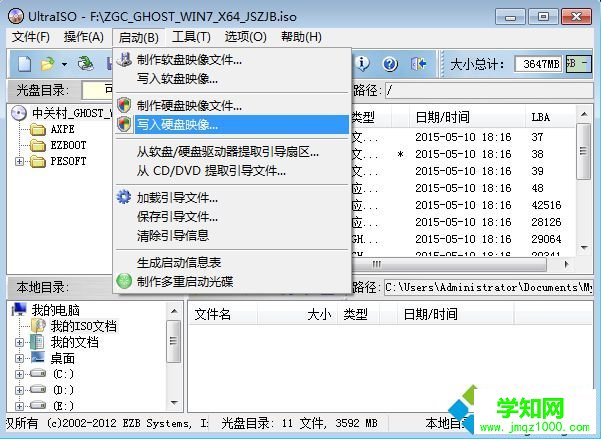

ghost启动盘制作教程就为大家分享到这边,制作ghost启动盘步骤非常简单,大家只需根据上面的步骤进行操作就可以了。
相关教程:win8 usb启动盘制作系统启动盘制作winpe启动盘制作u盘ghost启动盘win10启动盘制作郑重声明:本文版权归原作者所有,转载文章仅为传播更多信息之目的,如作者信息标记有误,请第一时间联系我们修改或删除,多谢。
新闻热点
疑难解答